
MacOS není tak běžný, jak to obvykle ve Windows je, není osvobozen od zamrzání programu nebo aplikace do té míry, že nám brání v jeho uzavření nebo interakci s ním. V systému macOS máme různé možnosti, když nám program nebo aplikace způsobují problémy nebo mají neobvyklou operaci. V tomto příspěvku vysvětlíme krok za krokem, jak vynutit zavření aplikace nebo programu v systému Mac.
Musíme si uvědomit, že vynucené uzavření aplikace způsobí, že ztratíme vše, co jsme v ní dělali, na rozdíl od klasické metody, kde se objeví okno, které nás varuje. Z tohoto důvodu, jakmile provedeme toto vynucené uzavření, nebude cesty zpět, takže by to mělo být vždy naše poslední řešení, i když předpokládáme, že pokud to uděláte, je to právě proto, že nemáte jinou alternativu.
Metody vynucení zavření aplikací nebo programů
Máme 5 poměrně jednoduchých metod k vynucení uzavření jakéhokoli procesu, aplikace nebo programu, který náš Mac provádí, což nám poslouží v situaci, na kterou odkazujeme.
Příkazy na klávesnici
- Stiskněte klávesy „Možnost“ + „Příkaz“ + „Esc“
- A správce úloh který nám ukazuje všechny aplikace, které máme v danou chvíli otevřené.
- Vybereme aplikaci, která nám způsobuje problémy a klikneme na ukončení síly.
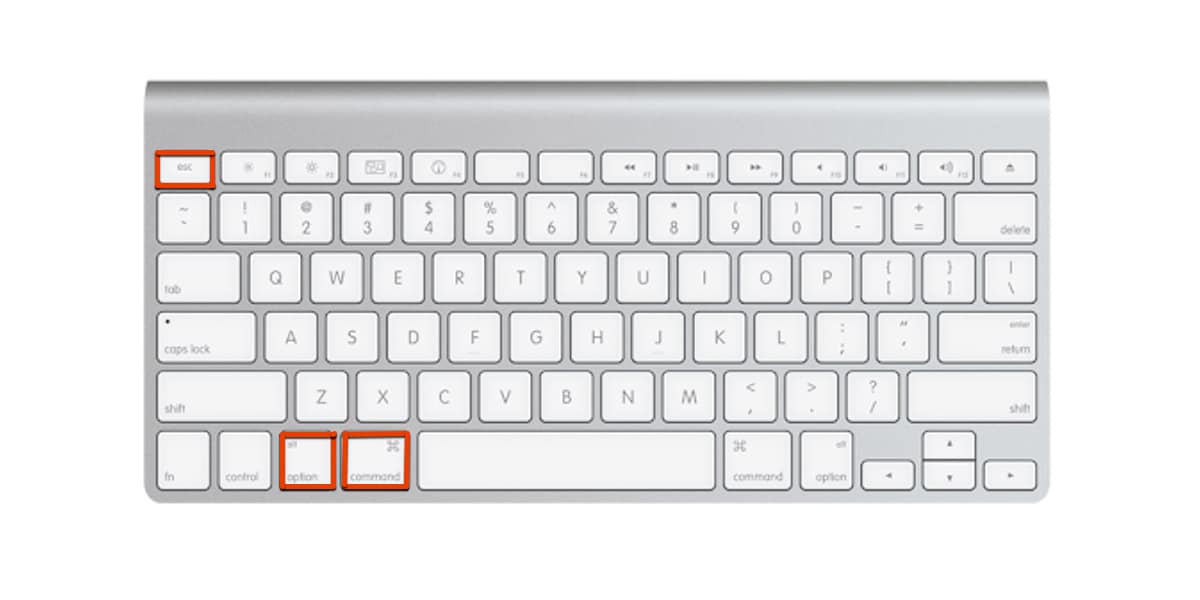
Pokud chcete zjistit jak pořizovat snímky obrazovky pomocí klávesových příkazů, můžete navštívit příspěvek věnovaný tomuto tématu.

Použijte vyhledávač
- Klikneme na ikonu Apple, která se zobrazí vlevo nahoře na panelu nástrojů, a na zobrazeném panelu vybereme „Sílový výstup.“
- Otevře se správce úloh, který nám zobrazí aplikace otevřené v daném okamžiku.
- Nyní vybereme aplikaci, která nám způsobuje problémy nebo nefunguje tak, jak by měla, a klikneme na „Sílový výstup.“
Pomocí klávesy volby na klávesnici
- Klikneme pomocí pravé tlačítko naší myši v ikoně aplikace, která nám způsobuje problémy, v dokumentu nebo na ploše.
- Poté stiskneme a podržíme klávesu „Možnost“ a možnost „Konec“ se stane „Force exit“ dokud to držíme.
Monitor aktivity
- Hledáme aplikaci Activity Monitor, která je znovu nainstalována na všechny počítače se systémem macOS. Můžeme ji najít jednoduše kliknutím na lupu, kterou najdeme vpravo nahoře na hlavním panelu, zobrazí se okno, kam musíme napsat „Monitor aktivity“ a v seznamu vybereme aplikaci.
- Tento program nám podrobně ukazuje všechny aplikace nebo procesy, které náš tým provádí. Budeme hledat aplikaci, která selhává, vybereme ji a klikneme na zobrazené tlačítko stopku vlevo nahoře.

Použijte terminál
Tato metoda, i když ji zahrnu do seznamu, ji nedoporučuji, protože vyžaduje více znalostí a může způsobit, že se dotkneme nebo deaktivujeme něco, co nechceme, takže doporučuji být opatrní, pokud ji použijeme.
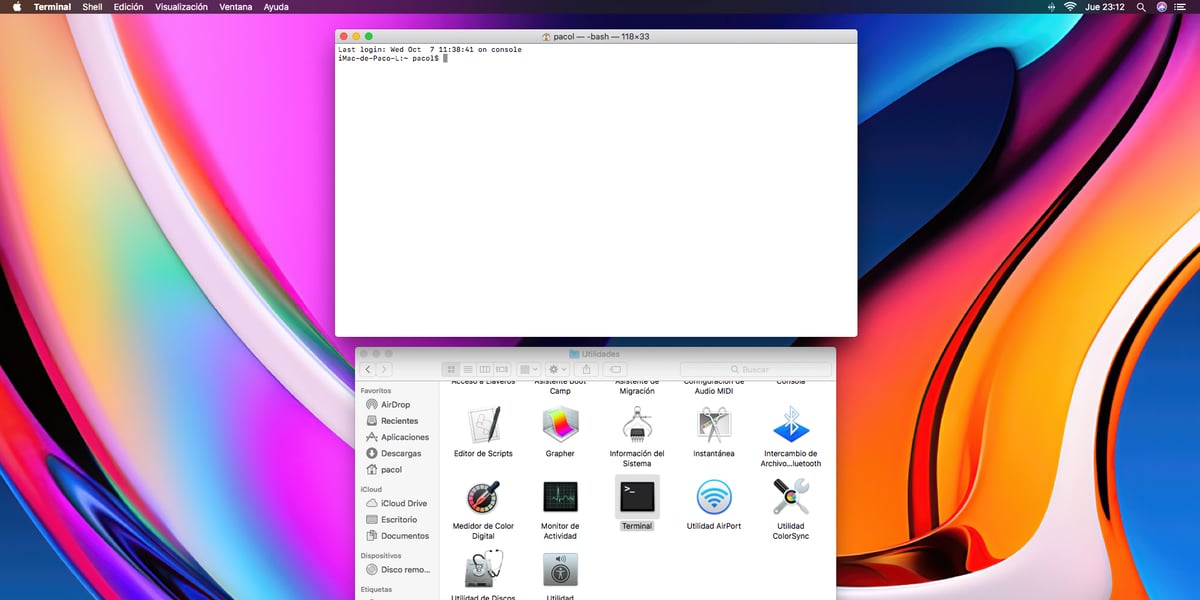
- Otevřeli jsme se Nálezce a budeme "Aplikace" posouváme, dokud nenajdeme složku «Utilities» a nespustíme aplikaci "Terminál".
- Po spuštění aplikace chvíli počkáme a zobrazí nám naše uživatelské jméno a vlnovku, do rámečku napíšeme horní část a stiskneme klávesu Enter.
- Terminál zobrazí seznam všech aplikací spuštěných v daném okamžiku, včetně těch, které pracují na pozadí, spolu s velkým množstvím informací o CPU a RAM. Pokud se pohneme, najdeme sloupec «Příkaz», kde uvidíme seznam všech spuštěných aplikací, uvidíme sloupec čísel označený PID.
- Hledáme aplikaci, která nám způsobuje problémy nebo abnormální provoz a vezmeme na vědomí vaše PID. Dále zavřeme okno terminálu a otevřete nové, kde napíšeme slovo „Zabít“ následované PID uvedené aplikace. Stiskněte klávesu Return a aplikace nebo program budou trvale zavřeny.
Pokud budeme v problému pokračovat, i když jsme použili některou z těchto uvedených metod, uděláte to Doporučujeme uložit vše, co na Macu děláme, a restartovat to. Pokud po restartování problém přetrvává, budeme se muset uchýlit k úplnému odinstalování aplikace a počkat na aktualizaci.
Proč aplikace zamrzá?
Hlavním důvodem, proč se to stane, je ve většině případů proces, který jsme se pokusili provést a který zahrnoval spotřebu RAM vyšší než v té době dostupné, pro které čeká na vydání některých RAM, problém je v tom, že když je vydán, program nereaguje a zamrzne.
Může to být také proto, že aplikace není plně kompatibilní s vaší aktuální verzí macOS, obvykle se to děje zejména v staré aplikace, které fungují na 32 bitech a nejsou správně přeneseny na 64 bitů. Může se nám to také stát, protože nainstalovaná aplikace vyžaduje od našeho procesoru velké úsilí a nemůžeme mít spuštěné nic jiného.
To se také stane, když ve starých počítačích Mac chceme vidět vysílání na Youtube nebo Twitch a máme zobrazené komentáře, video je dokonce 1080p (spustitelné v jakémkoli modelu Mac od roku 2010), které se uzamkne, pokud zavřeme komentáře, video běží hladce.
Jak se tomu vyhnout?
Pokud je náš Mac starý a stává se nám to čím dál častěji, moje doporučení je udělat malou investici rozšířit RAM, je nepochybně značné zlepšení a nízké náklady, to nám umožní mít více otevřených aplikací na pozadí, aniž by to ovlivnilo jejich výkon.
Také doporučuji vyměňte pevný disk, pokud máme HDD pro SSDTím zabráníte tomu, aby náš počítač trpěl, když stahujeme obsah, zatímco přenášíme jiný na externí disk nebo upravujeme pomocí paměti. SSD neustále klesá cena a zlepšení je podstatné. Rozdíl mezi HDD a SSD při čtení a zápisu je brutální.
Pokud nevíte, jaký typ pevného disku máte v počítači, V tomto článku vám ukážeme, jak to zjistit.

Nakonec doporučuji instalovat pouze aplikace se spolehlivými recenzemi. Můžeme instalovat aplikace mimo App Store, ale vždy se to snažíme udělat z oficiální nebo důvěryhodné zdroje, kde jsme si jisti, že to, co stahujeme, neobsahuje malware.